
Dalam tutorial ini, kami akan menunjukkan kepada Anda cara menginstal dan mengkonfigurasi Mate Desktop di Ubuntu 16.04. Bagi Anda yang belum tahu, Lingkungan Desktop MATE adalah lanjutan dari GNOME 2 Ini menyediakan lingkungan desktop yang intuitif dan menarik menggunakan metafora tradisional untuk Linux dan sistem operasi mirip Unix lainnya. Ada beberapa distribusi Linux yang mendukung desktop MATE termasuk tentu saja Ubuntu, dan ada edisi khusus Ubuntu MATE untuk lingkungan desktop yang elegan ini. juga.
Artikel ini mengasumsikan Anda memiliki setidaknya pengetahuan dasar tentang Linux, tahu cara menggunakan shell, dan yang terpenting, Anda meng-host situs Anda di VPS Anda sendiri. Instalasi cukup sederhana dan mengasumsikan Anda sedang berjalan di akun root, jika tidak, Anda mungkin perlu menambahkan 'sudo ' ke perintah untuk mendapatkan hak akses root. Saya akan menunjukkan kepada Anda langkah demi langkah penginstalan Mate Desktop di server Ubuntu 16.04 (Xenial Xerus).
Instal Mate Desktop di Ubuntu 16.04
Langkah 1. Pertama, pastikan semua paket sistem Anda mutakhir dengan menjalankan apt-get berikut perintah di terminal.
sudo apt-get update sudo apt-get upgrade
Langkah 2. Memasang Mate Desktop.
Pertama, tambahkan PPA komunitas dan PPA ini hanya dapat digunakan oleh pengguna Xenial. Dan pastikan idr00t tidak memberikan jaminan apa pun dan Anda memahami bahwa Anda instal dengan risiko Anda sendiri:
sudo apt-add-repository ppa:ubuntu-mate-dev/xenial-mate sudo apt-get update
Sekarang, ketik perintah berikut untuk akhirnya menginstal Mate Desktop:
sudo apt-get install mate
Tunggu beberapa menit, tergantung kecepatan koneksi internet Anda hingga proses penginstalan selesai.
Langkah 3. Mengakses Mate Desktop.
Jika semuanya berjalan dengan baik, keluar dari sesi Anda saat ini atau mulai ulang sistem Anda dan pilih desktop MATE pada antarmuka masuk seperti pada gambar di bawah.
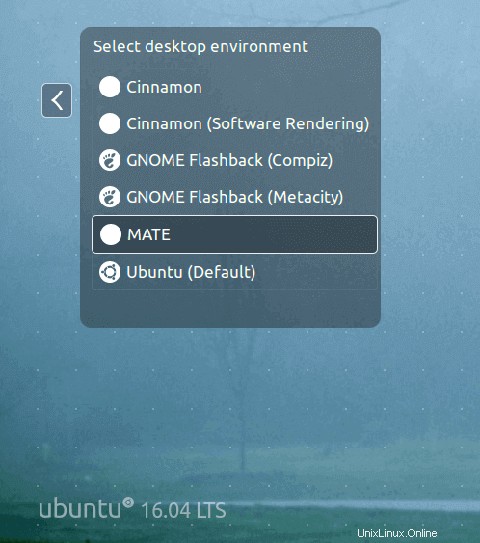
Jika Anda tidak menyukai Mate Desktop, Anda dapat menghapusnya sepenuhnya dari distribusi Linux Anda masing-masing menggunakan petunjuk berikut:
add-apt-repository --remove ppa:ubuntu-mate-dev/xenial-mate apt-get remove mate apt-get autoremove
Selamat! Anda telah berhasil menginstal Mate Desktop. Terima kasih telah menggunakan tutorial ini untuk menginstal MATE Desktop Environment di sistem Ubuntu 16.04 LTS Anda. Untuk bantuan tambahan atau informasi berguna, kami sarankan Anda memeriksa Mate resmi Situs web desktop.